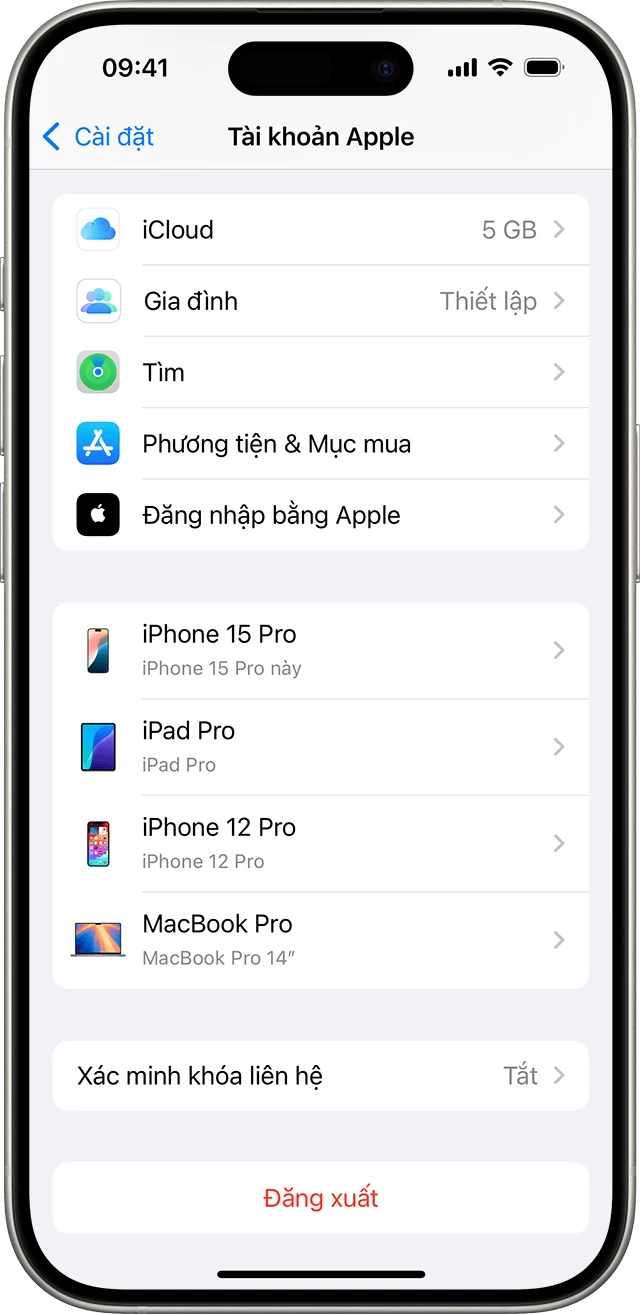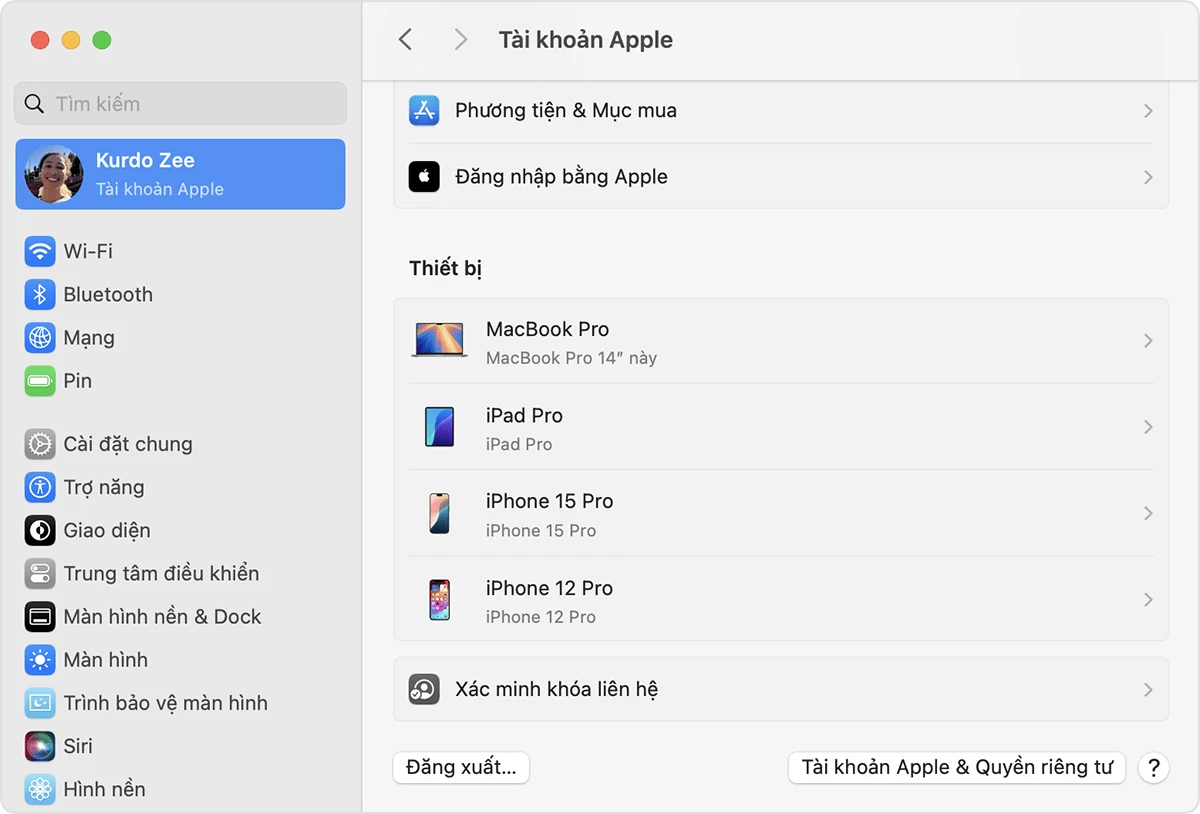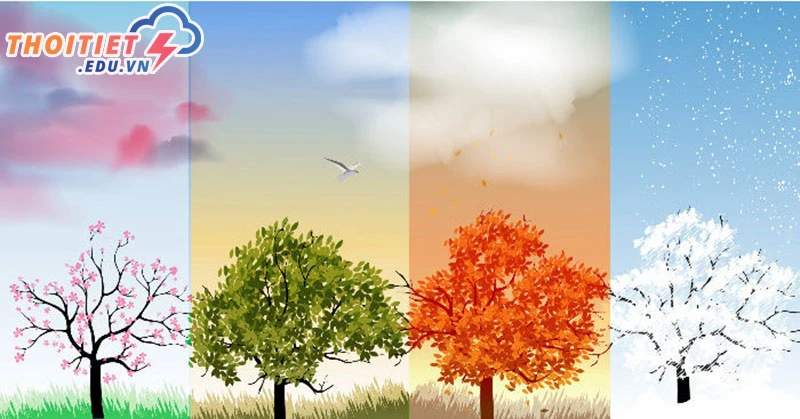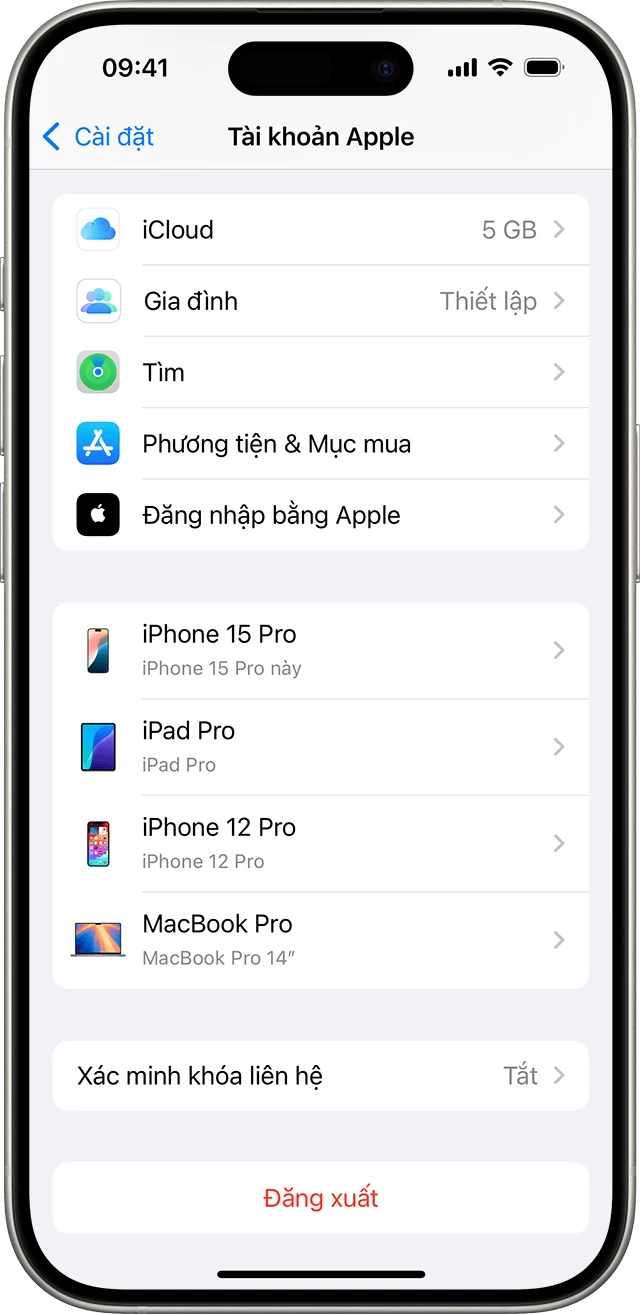
Giới thiệu
Chắc hẳn không ít người trong chúng ta đã từng gặp trường hợp quên mật khẩu iCloud hoặc muốn đăng xuất khỏi tài khoản để sử dụng một tài khoản khác. Trong bài viết này, chúng ta sẽ cùng tìm hiểu
cách phá iCloud một cách chi tiết. Những thông tin này không chỉ giúp bạn dễ dàng quản lý tài khoản của mình mà còn bảo vệ dữ liệu cá nhân một cách an toàn nhất. Hãy cùng theo dõi nhé!
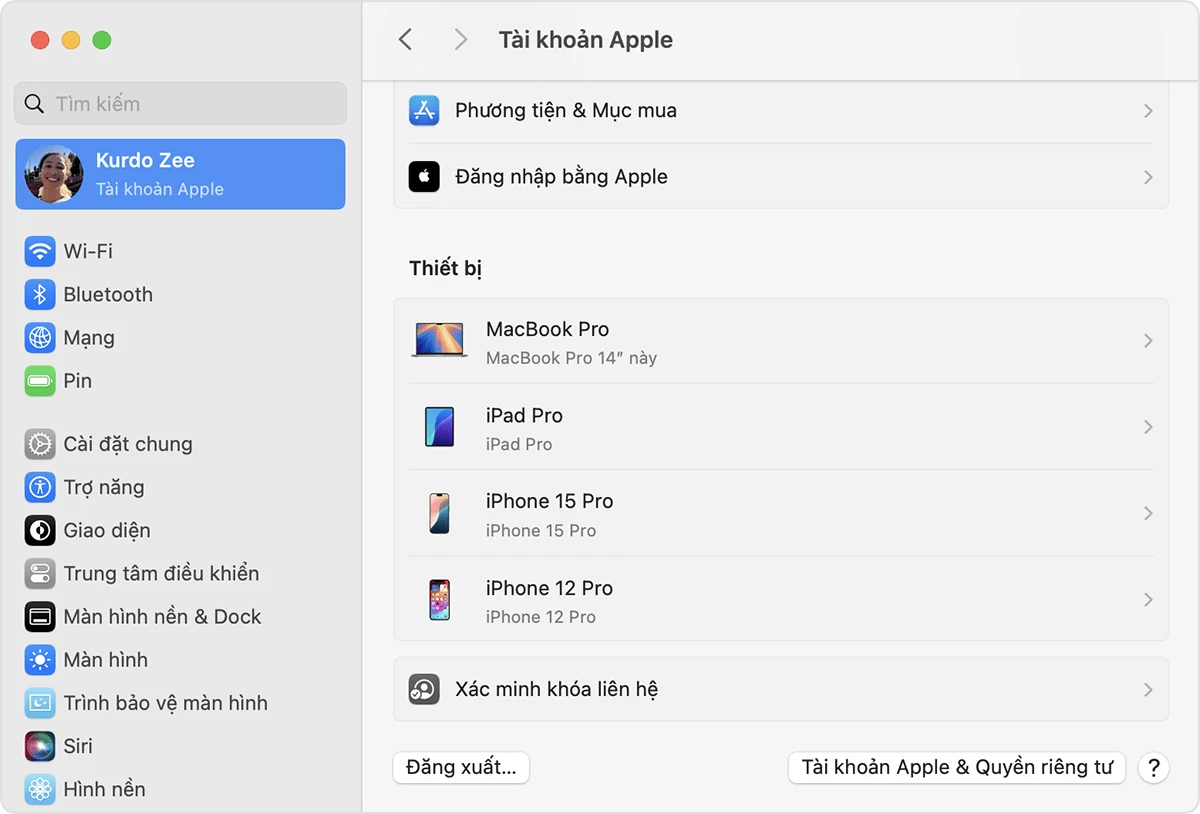
iCloud là gì?
H2: Định nghĩa và vai trò của iCloud
iCloud là dịch vụ lưu trữ đám mây do Apple cung cấp, cho phép người dùng lưu trữ dữ liệu như ảnh, video, tài liệu và nhiều thông tin khác. Nó đóng vai trò như một kho lưu trữ lớn và là cầu nối giữa các thiết bị của Apple.
H3: Các dịch vụ chính của iCloud
- Lưu trữ dữ liệu: Ảnh, video, tài liệu sử dụng trong các ứng dụng.
- Sao lưu tự động: Giúp bảo vệ dữ liệu và khôi phục dễ dàng khi cần thiết.
- Chia sẻ tệp: Dễ dàng chia sẻ tài liệu và thông tin với người dùng khác thông qua chia sẻ link.
- Định vị thiết bị: Giúp theo dõi và tìm kiếm các thiết bị Apple bị mất.
H2: Tại sao cần đăng xuất khỏi iCloud?
Có nhiều lý do khiến người dùng cần
đăng xuất khỏi iCloud, bao gồm:
- Không còn sử dụng thiết bị.
- Chuyển sang tài khoản khác.
- Bảo mật thông tin cá nhân khi bán hoặc cho tặng thiết bị.
H2: Điều gì sẽ xảy ra khi bạn đăng xuất khỏi iCloud?
H3: Mất quyền truy cập vào các dịch vụ iCloud
Khi bạn đăng xuất khỏi iCloud, bạn sẽ mất quyền truy cập vào:
- Dữ liệu đã lưu trữ: Tất cả thông tin như ảnh, video sẽ không còn có sẵn trên thiết bị.
- Ứng dụng iCloud Drive: Bạn sẽ không thể truy cập những tài liệu đã lưu trên iCloud Drive.
- Các thiết lập cá nhân: Ví dụ như sao lưu dữ liệu, đồng bộ hóa các thông tin cá nhân như danh bạ và lịch.
H4: Lưu ý quan trọng
- Nhớ sao lưu dữ liệu trước khi đăng xuất.
- Nếu bạn có hợp đồng với iCloud+, bạn sẽ mất một số tính năng cao cấp.
H2: Cách đăng xuất khỏi iCloud trên các thiết bị khác nhau
H3: Đăng xuất trên iPhone, iPad
- Mở ứng dụng Cài đặt.
- Nhấn vào tên của bạn.
- Cuộn xuống và chọn Đăng xuất.
- Nhập mật khẩu Tài khoản Apple của bạn và nhấn Tắt.
- Chọn dữ liệu bạn muốn giữ lại trên thiết bị và nhấn Đăng xuất.
H3: Đăng xuất trên máy Mac
- Chọn menu Apple > Cài đặt hệ thống.
- Nhấn vào tên của bạn, sau đó chọn Đăng xuất.
- Nếu cần, chọn hộp kiểm để giữ lại dữ liệu và nhấn Giữ lại bản sao.
H3: Đăng xuất trên Apple Watch
- Nếu bạn đã đăng xuất iCloud trên iPhone, Apple Watch của bạn sẽ tự động đăng xuất.
H3: Đăng xuất trên Apple TV
- Vào phần Cài đặt.
- Chọn Người dùng và tài khoản.
- Chọn tài khoản của bạn và chọn Xóa người dùng hoặc Đăng xuất.
H3: Đăng xuất khỏi iCloud cho Windows
- Mở iCloud cho Windows.
- Nhấn vào Đăng xuất.
H2: Những điều cần làm trước khi đăng xuất
Trước khi bạn thực hiện thao tác đăng xuất, hãy chắc chắn bạn đã sao lưu tất cả dữ liệu cần thiết. Dưới đây là một số lưu ý:
- Kiểm tra sao lưu trên iCloud.
- Đảm bảo rằng bạn đã đồng bộ hóa tất cả thông tin mới nhất.
- Ghi chú lại thông tin tài khoản để đăng nhập lại nếu cần.
H2: Cách xử lý nếu bạn quên mật khẩu iCloud
Nếu bạn quên mật khẩu tài khoản iCloud, bạn có thể làm theo các bước sau để khôi phục:
- Truy cập vào trang quên mật khẩu của Apple.
- Nhập địa chỉ email liên kết với tài khoản của bạn.
- Làm theo hướng dẫn để khôi phục mật khẩu qua email hoặc câu hỏi bảo mật.
H2: Kết luận
Tóm lại, việc
phá iCloud hay đăng xuất khỏi tài khoản không phải là một nhiệm vụ khó khăn nhưng cần phải thực hiện cẩn thận để tránh mất dữ liệu. Nếu bạn có bất kỳ thắc mắc nào liên quan đến quá trình này, hãy tham khảo trang hỗ trợ của Apple hoặc liên hệ trực tiếp để nhận được sự trợ giúp chuyên nghiệp. Việc quản lý tài khoản iCloud có thể giúp bạn bảo vệ thông tin cá nhân tốt hơn trong thế giới số ngày nay. Hãy luôn nhớ sao lưu dữ liệu và giữ cho tài khoản của mình được bảo mật!